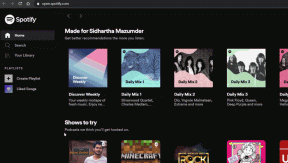Comment créer des listes de surveillance Netflix personnalisées pour les catégories et les genres
Miscellanea / / August 05, 2021
Les plates-formes de streaming vidéo ont connu une forte croissance de sa base d'utilisateurs et la situation actuelle du COVID-19 a également indirectement aidé ces plates-formes de streaming vidéo OTT à se développer. En fait, les sorties en salles, qui sont pour des raisons évidentes, ne vont pas voir le jour le théâtre de données près de chez vous attire beaucoup d'attention sur des plates-formes OTT telles que Netflix, Amazon Prime Video, etc. Le contenu disponible sur ces plates-formes est également énorme et vous pouvez facilement regarder pendant plusieurs heures sans que le contenu ne s'épuise.
Et si vous êtes amateur de streaming vidéo sur Netflix et que vous regardez des émissions ou des films, vous avez probablement votre propre liste de films et d'émissions de télévision. Cependant, une limitation de Netflix est qu'il ne vous permet pas de séparer les titres de films ou d'émissions. ou genres et stocke simplement une liste organisée automatiquement des titres que vous avez enregistrés sur votre my liste.
Donc, si vous recherchez également une solution pour obtenir une liste Netflix personnalisée, vous êtes au bon endroit. Comme dans cet article, nous vous expliquerons comment créer une liste de surveillance Netflix personnalisée pour les catégories et les genres. Donc, cela étant dit, entrons directement dans l'article lui-même:

Comment créer des listes de surveillance Netflix personnalisées pour les catégories et les genres?
Grâce au développeur Ajhad, vous pouvez maintenant avoir votre propre liste organisée et personnalisée d'émissions de télévision et de films Netflix. Vous pouvez organiser tous vos titres préférés sur la plate-forme, dans une liste dédiée, afin qu'il vous soit plus facile de regarder le contenu particulier, ou de le partager avec quiconque aime votre liste d'émissions.
Avec l'aide des listes Netflix, vous pouvez facilement lire l'une de vos émissions ou films stockés directement à partir de la liste elle-même, sans avoir besoin de rechercher dans la multitude de contenus sur la plate-forme. Comme déjà mentionné, si vous souhaitez partager votre liste de programmes et de films avec quelqu'un de votre connaissance, c'est également possible via ce raccourci. Un petit inconvénient est qu’une fois qu’une émission ou un film est supprimé, vous ne pourrez plus le distinguer à l’aide du raccourci. Voici la liste complète des Caractéristiques:
traits:
- Possibilité d'afficher la liste et de lire le titre
- Possibilité d'ajouter un titre à la liste
- Possibilité de modifier le nom du titre
- Possibilité de «partager» le titre directement dans la liste
- Possibilité de détecter automatiquement si l'URL Netflix est dans ClipBoard
- Possibilité de créer plusieurs listes
- Possibilité de modifier le nom de la liste
- Possibilité de supprimer visuellement le titre de la liste
- Possibilité de supprimer la liste
- Possibilité de lire un titre aléatoire à partir de la liste
- Possibilité de choisir les options de lecture
- Commencer depuis le début
- Partir de la dernière position
- Commencer à une heure précise
- Jouer en arrière-plan
Fonctions de raccourci:
- Capacité de mise à jour automatique avec Embed-A-Update
- Possibilité de définir les paramètres par défaut
- Site Web d'assistance et de documentation
- Possibilité de soumettre des commentaires ou de demander de l'aide
- Tous les paramètres et données dans iCloud
- Possibilité de supprimer tous les fichiers
- Possibilité de définir les paramètres dans le raccourci
- Section avec (Fonctionnalités à venir)
- Section avec fonctionnalités BETA
Si vous êtes également intrigué, suivez les étapes ci-dessous pour savoir comment ajouter et créer une liste personnalisée de contenu sur Netflix en fonction des catégories et des genres:
- Tout d'abord, vous devez télécharger le raccourci Listes Netflix depuis le développeur Page Routinehub.
- Vous pouvez vous diriger vers ici pour toujours télécharger la dernière version des listes Netflix.
- Assurez-vous que vous utilisez un iPhone, car cela ne fonctionne que sur iOS.
- Ce raccourci Netflix Lists utilise l'application Raccourci sur l'iPhone, qui existe déjà. Cependant, vous devez le supprimer et le réinstaller à partir de l'App Store.
- Une fois que vous avez ouvert cette page, appuyez sur le bouton Get Shotcut en bas.
- Ensuite, vous devez appuyer sur "Ajouter un raccourci non approuvé" placé en bas. Assurez-vous que vous avez déjà autorisé les sources non fiables en vous dirigeant vers Paramètres >> Shorcuts, avant d'ajouter les listes Netflix au raccourci.
- Maintenant, tout ce que vous avez à faire est d'ajouter vos émissions et films préférés à cette liste, ce qui peut être fait directement à partir de l'application officielle Netflix elle-même.

- Une fois que vous avez trouvé votre émission ou votre film préféré, appuyez simplement sur le bouton Partager et appuyez sur Plus d'options pour trouver les listes Netflix. Appuyez dessus pour stocker l'émission de télévision ou le film sur ce raccourci.

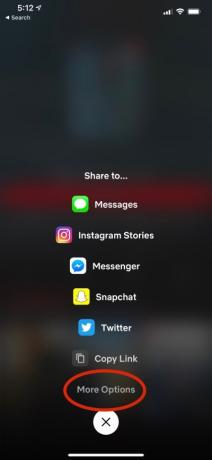

- Si vous l'utilisez pour la première fois, il vous demandera d'accorder des autorisations.
- C'est tout!
Cependant, si vous souhaitez créer une liste Netflix distincte pour votre autre contenu, vous devez:
- Ouvrez le raccourci Listes Netflix à partir de l'application de raccourcis.
- Appuyez sur Créer une liste vide.
- Nommez la liste comme vous le souhaitez et appuyez sur OK
- C'est tout!
Il existe d'autres options dans le raccourci Listes Netflix que vous pouvez utiliser:
- Ajoutez un titre à votre liste.
- Supprimez les titres de votre liste.
- Créez une liste vide.
- Modifiez le nom du titre.
- Modifiez le nom de la liste.
- Supprimer la liste.
- Supprimez tous les fichiers.
Notamment, vous pouvez également partager votre liste de curés avec vos amis ou les membres de votre famille. Comme la liste est au format SON, vos amis ou votre famille peuvent voir cette liste en utilisant une visionneuse SON en ligne, qui peut être trouvée ici. Afin de partager votre liste avec n'importe qui, vous devez créer un lien de partage pour votre liste, ce que vous pouvez faire en vous dirigeant vers Paramètres avancés >> Créer un lien de partage vers la liste, puis choisissez la liste. Une fois que cela est fait, vous pouvez partager directement avec n'importe qui votre liste de séries ou de films Netflix.
Donc, là vous l'avez de mon côté dans ce post. J'espère que vous avez aimé cet article et que vous avez pu créer votre propre liste Netflix organisée en fonction des catégories et des genres. Le raccourci Listes Netflix vous permet de trouver facilement votre émission ou votre film préféré et de jouer directement à partir du raccourci lui-même. Faites-nous savoir dans les commentaires ci-dessous, que pensez-vous de cette application et si vous l'avez utilisée ou non sur votre iPhone? Jusqu'au prochain article… Cheers!
Un spécialiste du marketing numérique certifié Six Sigma et Google qui a travaillé en tant qu'analyste pour un grand multinational. Un passionné de technologie et d'automobile qui aime écrire, jouer de la guitare, voyager, faire du vélo et se détendre. Entrepreneur et blogueur.